在网络环境中,每台设备都需要一个独特的IP地址来确保数据的准确传输。然而,当我们发现两台电脑的IP地址相同时,就可能会遇到网络冲突、连接中断或数据传输错误等问题。这种情况不仅影响网络性能,还可能对日常工作造成困扰。那么,当电脑和另一台电脑IP地址相同时,我们应该怎么办呢?本文将为您提供一些应对策略。
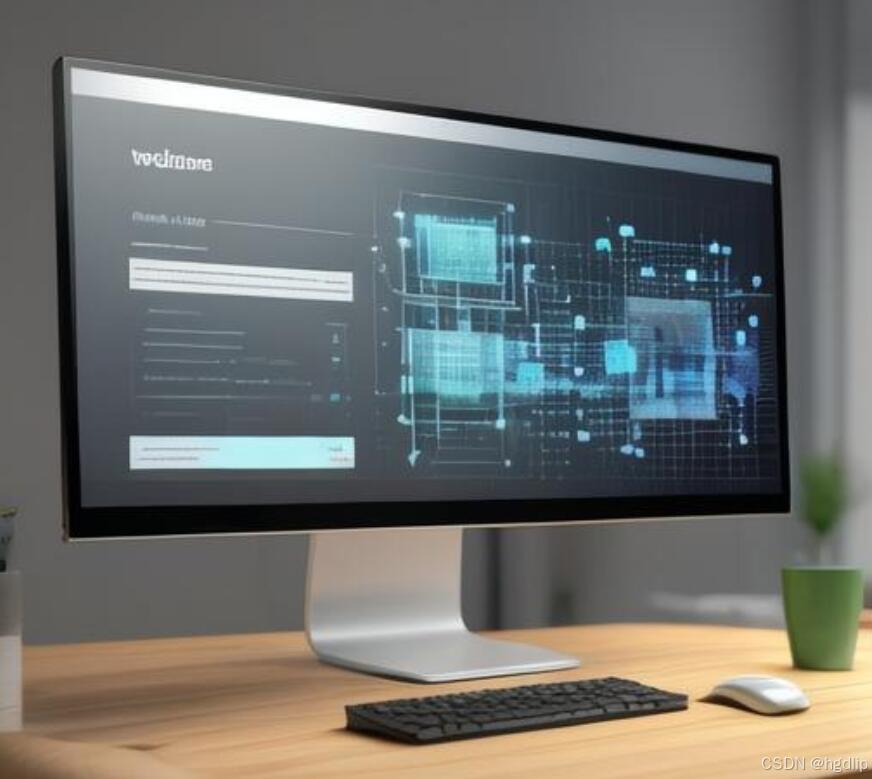
一、修改IP地址
为确保网络中每台电脑拥有唯一的IP地址,可以通过以下步骤手动修改其中一台电脑的IP地址:
1、在Windows系统中,点击网络图标或通过控制面板进入网络和共享中心。
2、在网络设置界面中,找到并点击"更改适配器设置"。
3、右击需要修改IP地址的网络连接,选择"属性"。
4、在属性窗口中,选择"Internet协议版本4(TCP/IPv4)",点击"属性"。
5、在此窗口中,可以手动输入新的IP地址、子网掩码和默认网关。
6、确认输入无误后,点击"确定"保存设置。
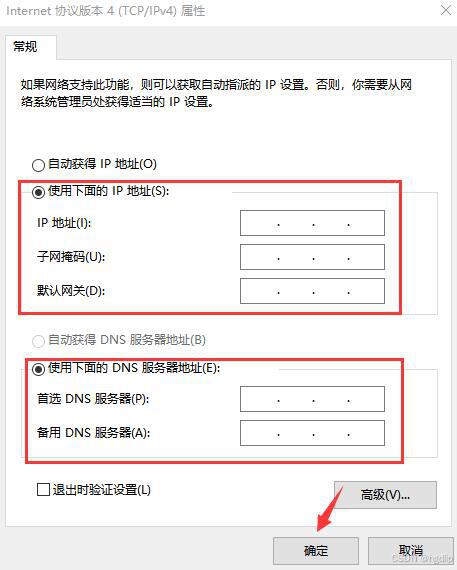
二、自动获取IP地址
如果不知道正确的子网掩码和默认网关等信息,可以尝试将IP地址获取方式改为自动,由DHCP服务器自动分配IP地址,当电脑连接到网络时,DHCP服务器会自动为电脑分配一个唯一的IP地址,避免手动设置错误。
1、右键点击电脑桌面右下角的网络图标,选择"打开网络和共享中心"。
2、在网络和共享中心页面,点击"更改适配器设置"。
3、找到并右键点击正在使用的网络连接(如以太网或WLAN),选择"属性"。
4、在属性窗口中,找到"Internet协议版本4(TCP/IPv4)"并双击,或点击"属性"。
5、在弹出的窗口中,选择"自动获得IP地址"和"自动获得DNS服务器地址",然后点击"确定"保存设置。
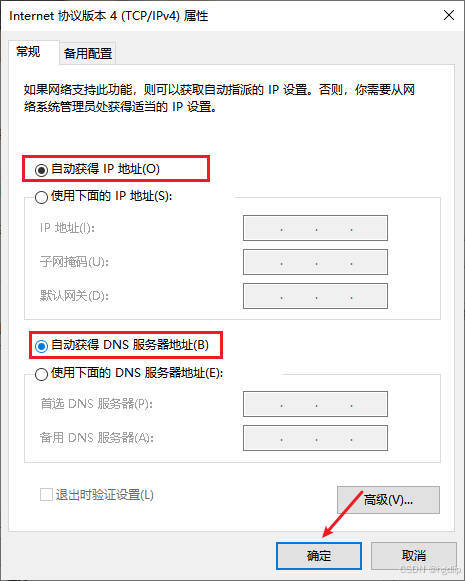
三、重启DHCP服务器
如果DHCP服务器出现故障,重启服务器可能解决问题,确保它能正确地为每个设备分配唯一的IP地址。
结尾:
采取上述措施之一或组合使用,可以有效解决IP地址冲突问题,确保每台设备都能正常访问网络。